初心者向け - 永久に削除された文書を素早く復元する方法
 更新者 リサ・オウ / 10年2021月10日00:XNUMX
更新者 リサ・オウ / 10年2021月10日00:XNUMX
-コンピュータから削除されたドキュメントを復元するにはどうすればよいですか?
-ごみ箱から削除されたドキュメントを復元できますか?
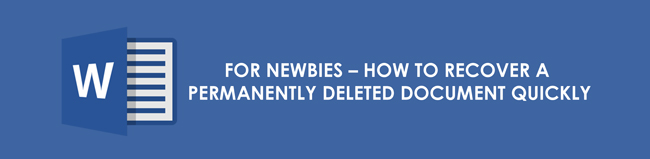
コンピューターから削除されたファイルを回復する多くの方法があります。 最も簡単な方法は、削除されたファイルをごみ箱からデスクトップにドラッグして戻すことです。 しかし、DOCファイルが見つからない場合はどうでしょうか? することは可能ですか 削除されたファイルを回復 Windows 10 / 8 / 7で空にした後、ごみ箱から?
幸いなことに、次の段落でさまざまな答えを見つけることができます。

ガイド一覧
1。 Windowsバックアップファイルから削除されたドキュメントを回復する2の方法
Windowsバックアップを使用している場合、削除したファイルをソフトウェアなしで無料で回復できます。 デフォルトのWindowsバックアップおよび復元機能は、問題の解決に役立ちます。
現在のバージョンのコンピューターが置き換えられることに注意してください。 交換は元に戻せません。 したがって、削除されたドキュメントを復元する前に、重要なファイルをバックアップすることをお勧めします。
1。 削除されたドキュメントをバックアップから復元する方法
ステップ 1コンピューターの電源を入れ、クリックします 開始
ステップ 2選択する コントロールパネル オプションを選択します。
ステップ 3選択 システムとメンテナンス 続い バックアップと復元.
ステップ 4 自分のファイルを復元します.
ステップ 5最も適切なWindowsバックアップを選択し、ウィザードに従います。
ステップ 6バックアップを使用して、Windowsで削除されたドキュメントを回復するプロセスを完了します。
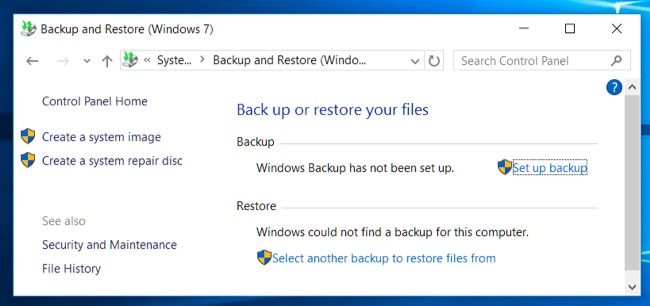
2。 削除されたドキュメントを以前の状態に復元する方法
ステップ 1コンピューターを開きます。 選ぶ パソコン 開始 PC画面の左下隅のリスト。
ステップ 2ドキュメントが使用されていたフォルダを見つけます。 フォルダがハードドライブの最上位にある場合は、そのハードドライブもナビゲートできます。
ステップ 3選択する 以前のバージョンを復元 右クリックメニューから選択します。
ステップ 4最も関連する復元ポイントでバックアップファイルを選択します。
ステップ 5 リストア ごみ箱を空にした後、削除されたドキュメントを復元します。
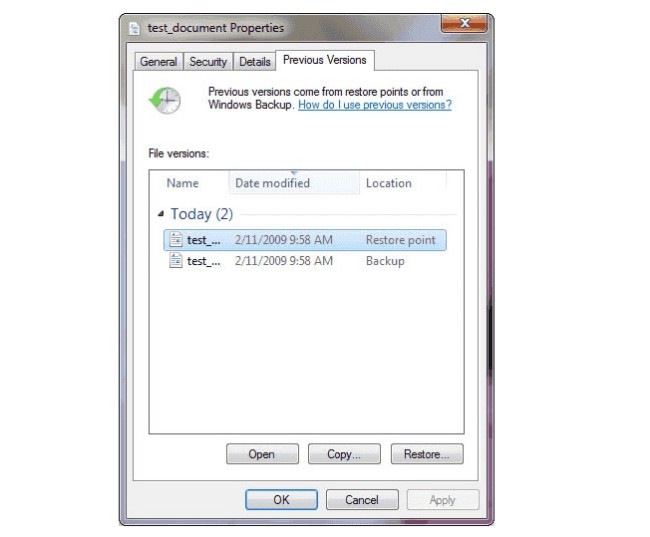
2。 Windows / Mac / iPhone / Androidから完全に削除されたドキュメントを回復する最良の方法
フラッシュドライブ、メモリカード、またはその他のリムーバブルドライブから削除されたドキュメントを回復する場合、上記の2つの削除されたドキュメントの回復方法は役に立ちません。 削除したファイルはごみ箱に入れられません。
フラッシュドライブからドキュメントを削除すると、どこにも見つからなくなります。 削除したドキュメントファイルを元に戻す最初と最後の方法は、 FoneLabデータレトリーバー.
このプログラムは、削除、フォーマットされたパーティション、その他のシナリオのために、他のデバイスで完全に削除されたファイルを回復するのに役立ちます。 参照するバックアップファイルがないかどうかは関係ありません。 知っておく必要があるのは、リカバリの前に新しいファイルを保存しないことです。
成功の確率を高めるには、削除されたファイルをできるだけ早くデータ回復ソフトウェアで回復する必要があります。
1。 データ復旧ソフトウェアの主な機能
- DOC / DOCX、XLS / XLSX、PPT / PPTX、PDF、CWK、HTML / HTMなどを含むドキュメントのすべてのフォーマットを回復します。
- Mac、Windows、メモリカード、フラッシュドライブ、ハードドライブなどから削除されたドキュメントを回復します。
- HP、Dell、Apple、東芝、Samsung、Alienware、Microsoftなどの回復可能なデジタルデバイスの幅広いサポート
- クイックスキャンモードとディープスキャンモードで柔軟に削除または失われたファイルを見つけます。
FoneLab Data Retriever - コンピュータ、ハードドライブ、フラッシュドライブ、メモリカード、デジタルカメラなどから紛失/削除されたデータを回復します。
- 写真、ビデオ、ドキュメントなどのデータを簡単に復元します。
- 回復前にデータをプレビューします。
2。 コンピュータから完全に削除されたドキュメントファイルを復元する方法(ごみ箱が含まれています)
ステップ 1起動する ファイル回復ソフトウェア。 必要に応じて、外部ストレージスペースをコンピューターに接続します。
ステップ 2選択 ドキュメント ドキュメントが削除されたハードドライブ。
あなたがしたい場合 ハードドライブからドキュメントを回復ここでハードドライブを接続して選択できます。
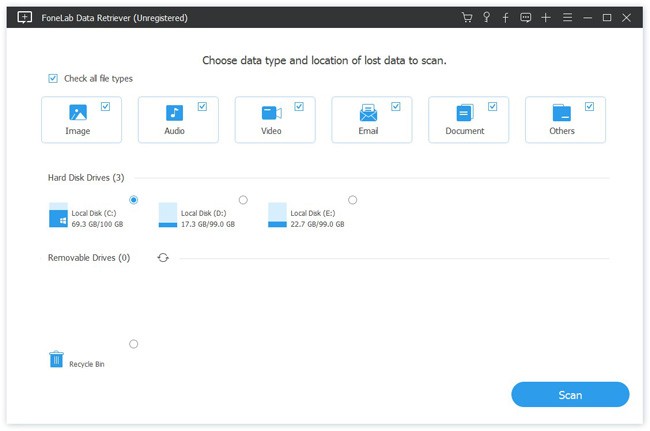
ステップ 3 スキャン クイックスキャンモードを開始します。 後で、すべてのドキュメントファイルをメインインターフェイスで見ることができます。

ステップ 4その展開 ドキュメント 左パネルのフォルダ。 削除されたDOCまたはDOCXファイルを選択してプレビューします。
ステップ 5 回復する 〜へ 削除されたドキュメントを回復する 他のファイルを消去せずにコンピューターに。
注:隠しファイルまたは見つからないファイルが見つからない場合は、選択できます ディープスキャン すべての可能なファイルを再スキャンします。 もちろん、スキャンプロセス全体を完了するのにもっと時間がかかります。
全体として、上記のソリューションを使用して、すべてのデータ損失シナリオで削除されたドキュメントを回復できます。 他のファイルを元の場所に保持したい場合は、 データ復旧 あなたの最初の選択肢でなければなりません。 最初の2つの削除されたドキュメントの回復方法は、他のファイルを上書きします。
つまり、完全に削除されたファイルを安全かつ迅速に回復したい場合は、無料でダウンロードできます FoneLabデータレトリーバー 今試してみてください。
FoneLab Data Retriever - コンピュータ、ハードドライブ、フラッシュドライブ、メモリカード、デジタルカメラなどから紛失/削除されたデータを回復します。
- 写真、ビデオ、ドキュメントなどのデータを簡単に復元します。
- 回復前にデータをプレビューします。
